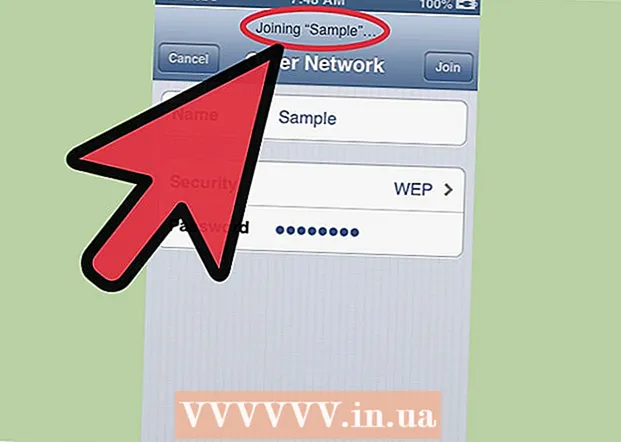लेखक:
Gregory Harris
निर्माण की तारीख:
7 अप्रैल 2021
डेट अपडेट करें:
1 जुलाई 2024

विषय
- कदम
- 4 का भाग 1 : अपने मोबाइल हॉटस्पॉट को सक्रिय करना
- 4 का भाग 2: डिवाइस प्रबंधन
- भाग ३ का ४: अपने हॉटस्पॉट को सुरक्षित रखें
- भाग 4 का 4: मोबाइल हॉटस्पॉट से कनेक्ट करना
आधुनिक प्रौद्योगिकियां किसी भी समय वायरलेस मॉडेम के रूप में मोबाइल फोन का उपयोग करना संभव बनाती हैं। यदि आप अपने फ़ोन का डेटा कनेक्शन साझा करते हैं, तो आप किसी अन्य गैजेट (टैबलेट, लैपटॉप, या अन्य मोबाइल फ़ोन) से भी इंटरनेट का उपयोग कर सकते हैं। यह कैसे काम करता है यह जानने के लिए, बस नीचे दिए गए चरणों को देखें।
कदम
4 का भाग 1 : अपने मोबाइल हॉटस्पॉट को सक्रिय करना
 1 मोबाइल डेटा चालू करें।
1 मोबाइल डेटा चालू करें।- स्क्रीन के ऊपर से बहुत नीचे तक स्वाइप करके नोटिफिकेशन पैनल को नीचे स्लाइड करें।
- इसे चालू करने के लिए स्क्रीन के शीर्ष पर पोर्टेबल हॉटस्पॉट आइकन टैप करें।
 2 खुली सेटिंग। आप एप्लिकेशन मेनू से सेटिंग आइकन तक पहुंच सकते हैं।
2 खुली सेटिंग। आप एप्लिकेशन मेनू से सेटिंग आइकन तक पहुंच सकते हैं।  3 वायरलेस और नेटवर्क पर क्लिक करें। यदि आपकी सेटिंग्स में कोई वायरलेस नेटवर्क अनुभाग नहीं है, तो संचार अनुभाग खोजें।
3 वायरलेस और नेटवर्क पर क्लिक करें। यदि आपकी सेटिंग्स में कोई वायरलेस नेटवर्क अनुभाग नहीं है, तो संचार अनुभाग खोजें।  4 मोडेम और एक्सेस प्वाइंट चुनें।
4 मोडेम और एक्सेस प्वाइंट चुनें। 5 पोर्टेबल वाई-फाई हॉटस्पॉट टैप करें। यदि आपको पोर्टेबल वाई-फाई हॉटस्पॉट फ़ील्ड के आगे एक चेक मार्क दिखाई देता है, तो आपने वाई-फाई हॉटस्पॉट को सफलतापूर्वक चालू कर दिया है।
5 पोर्टेबल वाई-फाई हॉटस्पॉट टैप करें। यदि आपको पोर्टेबल वाई-फाई हॉटस्पॉट फ़ील्ड के आगे एक चेक मार्क दिखाई देता है, तो आपने वाई-फाई हॉटस्पॉट को सफलतापूर्वक चालू कर दिया है।
4 का भाग 2: डिवाइस प्रबंधन
 1 एक्सेस प्वाइंट मेनू खोलें। बस पोर्टेबल वाई-फाई हॉटस्पॉट विकल्पों पर टैप करें जहां आपने इसे चालू किया था।
1 एक्सेस प्वाइंट मेनू खोलें। बस पोर्टेबल वाई-फाई हॉटस्पॉट विकल्पों पर टैप करें जहां आपने इसे चालू किया था।  2 उपकरणों की अनुमति दें का चयन करें। यह स्क्रीन के निचले-बाएँ तरफ है।
2 उपकरणों की अनुमति दें का चयन करें। यह स्क्रीन के निचले-बाएँ तरफ है।  3 निर्धारित करें कि किन उपकरणों को कनेक्ट करने की अनुमति है। यदि आप उन उपकरणों की संख्या को नियंत्रित करना चाहते हैं जो आपसे जुड़ सकते हैं, तो स्क्रीन के शीर्ष पर स्थित + आइकन पर टैप करें।
3 निर्धारित करें कि किन उपकरणों को कनेक्ट करने की अनुमति है। यदि आप उन उपकरणों की संख्या को नियंत्रित करना चाहते हैं जो आपसे जुड़ सकते हैं, तो स्क्रीन के शीर्ष पर स्थित + आइकन पर टैप करें। - डिवाइस का नाम और डिवाइस का मैक पता दर्ज करें।
- ओके पर क्लिक करें।
भाग ३ का ४: अपने हॉटस्पॉट को सुरक्षित रखें
 1 एक्सेस प्वाइंट मेनू खोलें। जहां आपने इसे चालू किया था वहां पोर्टेबल वाई-फाई हॉटस्पॉट सेट अप और प्रबंधित करें पर टैप करें।
1 एक्सेस प्वाइंट मेनू खोलें। जहां आपने इसे चालू किया था वहां पोर्टेबल वाई-फाई हॉटस्पॉट सेट अप और प्रबंधित करें पर टैप करें।  2 अनुकूलित करें का चयन करें। यह स्क्रीन के निचले-दाएँ भाग में है।
2 अनुकूलित करें का चयन करें। यह स्क्रीन के निचले-दाएँ भाग में है।  3 अपने पसंदीदा नेटवर्क का नाम दर्ज करें। SSID फ़ील्ड को टैप करें और बस अपने पसंदीदा नेटवर्क का नाम दर्ज करें।
3 अपने पसंदीदा नेटवर्क का नाम दर्ज करें। SSID फ़ील्ड को टैप करें और बस अपने पसंदीदा नेटवर्क का नाम दर्ज करें।  4 सुरक्षा का चयन करें।
4 सुरक्षा का चयन करें।- यदि आप एक्सेस प्वाइंट के लिए पासवर्ड सेट नहीं करना चाहते हैं तो ड्रॉप-डाउन सूची से नॉट सिक्योर चुनें।
- यदि आप एक्सेस प्वाइंट के लिए पासवर्ड सेट करना चाहते हैं तो WPA2-PSK चुनें।
 5 पास वर्ड दर्ज करें। यदि आप एक्सेस प्वाइंट पर पासवर्ड सेट करना चुनते हैं, तो एक पासवर्ड फील्ड दिखाई देगा।
5 पास वर्ड दर्ज करें। यदि आप एक्सेस प्वाइंट पर पासवर्ड सेट करना चुनते हैं, तो एक पासवर्ड फील्ड दिखाई देगा। - फ़ील्ड पर टैप करें और अपनी पसंद का पासवर्ड डालें.
- सेव करें पर टैप करें.
भाग 4 का 4: मोबाइल हॉटस्पॉट से कनेक्ट करना
 1 अपने अन्य उपकरणों पर वाई-फाई चालू करें। वाई-फाई आइकन आमतौर पर आपके होम पेज पर नोटिफिकेशन ड्रॉप-डाउन बार में पहला आइकन होता है।
1 अपने अन्य उपकरणों पर वाई-फाई चालू करें। वाई-फाई आइकन आमतौर पर आपके होम पेज पर नोटिफिकेशन ड्रॉप-डाउन बार में पहला आइकन होता है।  2 नेटवर्क की सूची से मोबाइल हॉटस्पॉट नाम का चयन करें। आप जिस डिवाइस का उपयोग कर रहे हैं उसके आधार पर, उपलब्ध नेटवर्क की सूची खोलें और बस मोबाइल हॉटस्पॉट का नाम चुनें।
2 नेटवर्क की सूची से मोबाइल हॉटस्पॉट नाम का चयन करें। आप जिस डिवाइस का उपयोग कर रहे हैं उसके आधार पर, उपलब्ध नेटवर्क की सूची खोलें और बस मोबाइल हॉटस्पॉट का नाम चुनें।  3 पास वर्ड दर्ज करें। यदि नेटवर्क को पासवर्ड की आवश्यकता है, तो बस इसे दर्ज करें और एंटर दबाएं। आपको इंटरनेट से जुड़ा होना चाहिए।
3 पास वर्ड दर्ज करें। यदि नेटवर्क को पासवर्ड की आवश्यकता है, तो बस इसे दर्ज करें और एंटर दबाएं। आपको इंटरनेट से जुड़ा होना चाहिए।  4 कनेक्शन की जाँच करें। बस अपना पसंदीदा ब्राउज़र खोलें और कोई भी वेबसाइट दर्ज करें। यदि आप साइट तक पहुँचने में सक्षम थे, तो कनेक्शन सफल रहा।
4 कनेक्शन की जाँच करें। बस अपना पसंदीदा ब्राउज़र खोलें और कोई भी वेबसाइट दर्ज करें। यदि आप साइट तक पहुँचने में सक्षम थे, तो कनेक्शन सफल रहा।